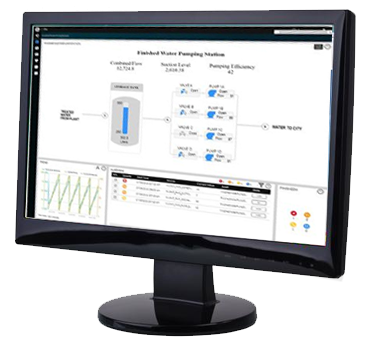SCU 文件和升级
通过按照升级进程操作,iFIX 会安装到之前版本所在的同一文件夹。例如,如果您将 iFIX 安装到 C:\Dynamics 文件夹,则升级时,新版本 iFIX 也将安装到 C:\Dynamics 文件夹。iFIX 升级完成并且您重新启动 iFIX 后,SCU 文件将自动升级,而原始文件将使用^CU 扩展名进行备份。
注意:不支持从 iFIX 3.5 直接升级到最新版本的 iFIX 。要升级 SCU,请先将 SCU 升级到 5.8,然后再升级到最新版本。
如果您选择不升级并将 iFIX 安装到其他路径(例如,默认位置:C:\Program Files (x86)\GE\iFIX),则您还需要执行几个额外的步骤,然后才能在最新版 iFIX 中启动旧版本的 SCU 文件。首先,您必须重命名旧版本的 SCU 文件,以使该名称与默认的 iFIX SCU 文件不同。例如,如果您尝试在最新版本 iFIX 中启动 iFIX 4.0 SCU 文件而两个 SCU 文件的名称相同,则会出现错误消息。因此,请确保将 iFIX 4.0 SCU 文件重命名启动默认文件名以外的其他名称,然后再在升级后的 iFIX 系统配置应用程序中打开它。启动SCU应用程序后,打开旧的SCU文件。现在按照下面的步骤,手工更新信息。
注意:如果在安装先前版本的节点上有定制备份可用,也可以用这个文件来升级SCU。在恢复过程中,确信选择“使用文档中的SCU文件”复选框。如果您升级的 SCU 文件名与最新版本 iFIX 默认 SCU 文件名相同,此时您需要更改路径配置。单击“浏览工程路径设置“按钮来检查当前路径。在“工程路径”编辑框中,输入 iFIX 安装路径。这将自动升级您的SCU文件。然而您仍需要在系统配置应用程序中手工更新其他SCU文件信息,如下面所述步骤。有关恢复过程的更多信息,请参阅恢复过程概述一节。
重要信息:
- 如果您仅更新SCU文件,不需要使用iFIX先前版本的全部备份。相反,使用定制备份。确保仅在 .fbk 文件中备份 SCU 并仅在最新版 iFIX 中恢复该文件。如果您执行“自定义备份”,请对其他文件单击“全部为否”以便仅恢复 SCU 文件。在iFIX不同版本间,不要使用“全部备份”。可能发生的和升级路径或其他文件有关的问题。
- 在恢复期间,在恢复其他设置文件时要谨慎。例如,如果您覆盖 iFIX Local 文件夹中的 .INI 文件,您会丢失所有最新版本 iFIX .INI 设置。这个完成后,有些问题会导致iFIX或其他特性不能正常工作。例如,如果您使用 3.5 的文件覆盖 FIX.ini 文件,您需要删除或注释掉 RUN=REGISTERHELPFILES 行才能使用此文件启动最新版本 iFIX。
- 例如,如果您将最新版 iFIX 安装到了 64 位路径 (C:\Program Files (x86)\Proficy\Proficy iFIX),而以前的画面文件安装到了 32 位路径 (C:\Program Files\Proficy\Proficy iFIX),那么,您需要确保将这些路径更新到 64 位。例如,如果您将最新版 iFIX 安装到了 64 位路径 (C:\Program Files (x86)\GE\iFIX),而以前的画面文件安装到了 32 位路径 (C:\Program Files\GE\iFIX),那么,您需要确保将这些路径更新到 64 位。
 要手动更新 SCU 信息,请执行以下操作:
要手动更新 SCU 信息,请执行以下操作:
注意: 下面步骤描述了如何在安装路径之外的路径下修改SCU文件,这样您可以在iFIX中运行它。
- 关闭 iFIX。
- 在“开始”菜单上,依次指向“程序”、“iFIX”和“系统配置”以打开 SCU。
- 从 SCU“配置”菜单中单击“路径”。
- 在“路径配置”对话框中,更改基本路径和NLS路径到本地安装路径。更改工程路径指向工程目标文件夹,如果还不是这样的话。
- 从 SCU“配置”菜单中单击“任务”。
- 在“任务配置”对话框中,将已配置任务的路径更改为本地安装路径,确保包含相同的命令行选项。
- 从SCU配置菜单,单击网络。
- 在网络配置对话框中,确认信息正确,如果需要进行更改。
- 从SCU配置菜单,单击SQL,然后单击配置SQL任务。
- 在“SQL任务配置”对话框中,如果使用,确信主和备份路径正确。
- 从 SCU“配置”菜单中单击“本地启动路径”。
- 在“本地启动定义”对话框中,将路径更改为您使用 get 命令将项目复制到的文件夹。
- 从 SCU“文件”菜单中,单击“保存”。以默认启动SCU文件名保存,或说明它是您启动需要使用的SCU文件。
- 重新启动 iFIX。
如何做...
让 iFIX 帮助您提高效率,降低成本。